
Windows电脑如何重装系统,Widows电脑如何重装系统——详细步骤解析
时间:2024-09-27 来源:网络 人气:
Widows电脑如何重装系统——详细步骤解析
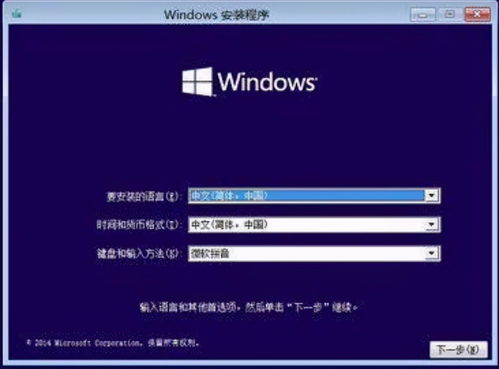
随着电脑使用时间的增长,系统可能会出现卡顿、崩溃等问题。这时,重装系统成为了解决问题的有效方法。本文将详细解析如何在Widows电脑上重装系统,帮助您轻松完成这一操作。
标签:重装系统,Widows,电脑,步骤解析

一、准备工作

在开始重装系统之前,我们需要做一些准备工作,以确保操作顺利进行。
您需要准备一个Widows系统镜像文件。您可以从官方网站下载,或者使用第三方软件制作。
将系统镜像文件烧录到U盘中,制作成启动盘。这需要使用一些专门的软件,如“大白菜U盘启动盘制作工具”等。
在重装系统之前,请确保备份电脑中的重要数据,以免丢失。
二、重装系统步骤

完成准备工作后,我们可以按照以下步骤进行重装系统。
1. 设置BIOS启动顺序
重启电脑,进入BIOS设置界面。将U盘设置为第一启动设备,保存设置并退出。
2. 启动U盘
重启电脑,从U盘启动。此时,电脑会自动加载系统镜像文件,进入PE系统。
3. 分区操作
在PE系统中,使用分区工具(如“傲梅分区助手”)对硬盘进行分区。建议将C盘设置为80G(硬盘较小的情况下可以选择50G),扇区选择4096扇区。
4. 安装系统
打开Widows安装器,选择系统镜像文件所在位置,然后选择安装位置(通常是C盘)。点击“安装”按钮,开始安装系统。
5. 重启电脑
安装完成后,重启电脑。此时,电脑会自动进入Widows安装程序,按照提示完成系统设置。
6. 安装驱动程序
进入Widows系统后,根据需要安装相应的驱动程序,以确保电脑硬件正常工作。
三、注意事项

在重装系统过程中,请注意以下事项:
在制作U盘启动盘时,请确保镜像文件正确烧录,否则可能导致无法启动。
在分区操作过程中,请谨慎操作,避免误删重要数据。
安装系统后,请根据需要安装相应的驱动程序,以确保电脑硬件正常工作。
四、总结

通过以上步骤,您可以在Widows电脑上成功重装系统。重装系统可以帮助解决电脑卡顿、崩溃等问题,提高电脑性能。希望本文对您有所帮助。
标签:重装系统,Widows,电脑,注意事项
相关推荐
教程资讯
教程资讯排行













